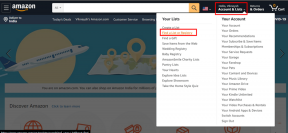Kako načrtovati objave v družabnih omrežjih v Canvi
Miscellanea / / November 29, 2021
Po tem, ko je več let prevladoval v prostoru grafičnega oblikovanja, se je Canva vrnil z drugim uporabnim dodatkom za oblikovalce in vplivneže. Z novo funkcijo urnika lahko preprosto delite pasico ali predlogo Canva v družbena omrežja, kot je Instagram, Twitter, Facebook, LinkedIn, Slack in še več. Tukaj je, kako lahko načrtujete objave v družabnih omrežjih v Canvi.

Preden nadaljujemo, pojasnimo eno stvar. Urnik z deljenjem v družabnih omrežjih je omejen samo na uporabnike Canva Pro. Za začetek se lahko vpišete za nekaj tednov brezplačnega preizkusa ali plačate za mesečni ali letni načrt.
Če ste brezplačen uporabnik Canva, boste na namizju videli dodatek Urnik zatemnjen, kar pomeni, da vam ni na voljo. V tej objavi bomo najprej načrtovali objavo iz Canve v Twitter z namizjem Canva.
Tudi na Guiding Tech
Načrtujte objave v družabnih omrežjih v Canvi
Z brezplačno različico Canva lahko preprosto delite a Ustvarjanje Canva na številna družbena omrežja, kot so Instagram, Facebook, Twitter itd. Poleg tega vam funkcija urnika daje več moči pri skupni rabi.
Lahko je tudi odlično orodje za nekoga, ki redno oglašuje po teh kanalih. Celotno vsebino lahko načrtujete v Canvi in jo razporedite na želeni račun družbenih medijev.
Zdaj pa načrtujmo objavo iz Canve na Twitter.
Korak 1: Odprite Canva na namizju in se prijavite s poverilnicami svojega računa. Prepričajte se, da uporabljate Canva Pro za dostop do funkcije Urnik.
2. korak: Pojdite skozi razdelek s predlogami in izberite tisto, ki ustreza vašim potrebam.
Canva ima na tisoče pripravljenih predlog. Če želite po enem tednu najaviti prihajajočo razprodajo svojega izdelka. Ta scenarij bomo uporabili za načrtovanje ustrezne pasice na Twitterju s Canvo tukaj.

3. korak: Izberite predlogo za prodajo in naredite potrebne spremembe v meniju za urejanje Canva.
Lahko spremenite pisave, barve, dodajte logotip, spremenite ozadje in naredite popoln letak za privabljanje sledilcev na družbenih omrežjih.
4. korak: Ko ste v celoti zadovoljni z dizajnom, kliknite na meni s tremi pikami v zgornjem desnem kotu.

5. korak: Izberite Urnik.

6. korak: Izberite datum in čas, ko želite, da bo objava objavljena. Pritisnite Naprej na dnu.

7. korak: Na vrhu boste videli želeni datum in čas. Izberite kanal in v naslednjem meniju kliknite želeni kanal družbenih medijev. Tukaj izberemo Twitter.

8. korak: Canva vas bo prosil, da povežete izbrano platformo družbenih medijev za objavo objave ob izbranem času.
9. korak: Pooblastite Canva za dostop do vašega računa družbenih medijev. V Canvi boste videli svojo profilno sliko z računom v družabnih medijih.

10. korak: Izberite vrsto vsebine Canva, kot so PNG, GIF ali MP4 Video, in spodaj napišite svoj Tweet z 280 znaki.
11. korak: Pritisnite Razporedi objavo in vaša objava je pripravljena za prikazovanje na izbrani datum in uro na vašem želenem kanalu družbenih medijev.

Canva vas bo prosil, da naredite kopijo svoje pasice, vrhunec pa lahko dosežete tudi v načrtovalniku vsebine.
Tudi na Guiding Tech
Kako urediti načrtovane objave v družabnih omrežjih v Canvi
Vaša prodajna objava bo načrtovana čez dva dni. Zdaj pa želite spremeniti popust s 50% na 60% in urediti čas objave objave.
Tukaj pride v poštev Canvin odličen načrtovalnik vsebine. Ponuja mesečni koledarski pogled in prikazuje, katere objave v družabnih omrežjih bodo kmalu objavljene. Sledite spodnjim korakom, če želite izvedeti, kako uporabljati Canva Content Planner za urejanje načrtovanih objav v družabnih omrežjih.
Korak 1: Na domači strani Canva boste na levi strani opazili načrtovalnik vsebine. Kliknite nanjo.

2. korak: Kliknite načrtovano objavo, ki jo želite urediti.

3. korak: Kliknite meni s tremi gumbi poleg ure in datuma.

4. korak: Spustni meni vam bo omogočil spreminjanje datuma in ure, urejanje dizajna in celo odstranjevanje objav iz načrtovalca vsebine.

5. korak: Kliknite Uredi ta dizajn. Canva vas bo opozorila na prestavitev objave.
6. korak: Izvedite potrebne prilagoditve v znanem vmesniku za urejanje in prerazporedite objavo z zgornjimi koraki.
V meniju Načrtovalnik vsebine lahko kadar koli preprosto urejate, odstranite, spremenite datum in čas načrtovanih objav v družabnih omrežjih.
Kaj pa Canva Mobile
Celotno ustvarjanje in načrtovanje grafičnega oblikovanja sta najbolje prikazana na spletu. Vendar Canva ni pozabila tudi na mobilne uporabnike.


Funkcija urnika je na voljo tudi v mobilnih aplikacijah Canva.


Naredite končni dizajn v Canvi in tapnite meni Skupna raba na vrhu. Nato se pomaknite vodoravno in poiščite možnost Urnik. Kliknite nanjo, izberite datum in uro, izberite kanal družbenih medijev in pripravljeni ste za načrtovanje objav v družbenih medijih iz Canva mobile.
Tudi na Guiding Tech
Načrtujte svojo vsebino vnaprej
Canvino načrtovano deljenje v družabnih omrežjih je dobro za marketinške agencije, vplivneže in poslovne uporabnike. S funkcijo načrtovanja lahko načrtujete svojo strategijo družbenih medijev in vam ni treba skrbeti, da bi zamudili trenutek.
Kako nameravate uporabiti funkcijo Urnik v Canvi? Delite svoje poglede v spodnjih komentarjih.